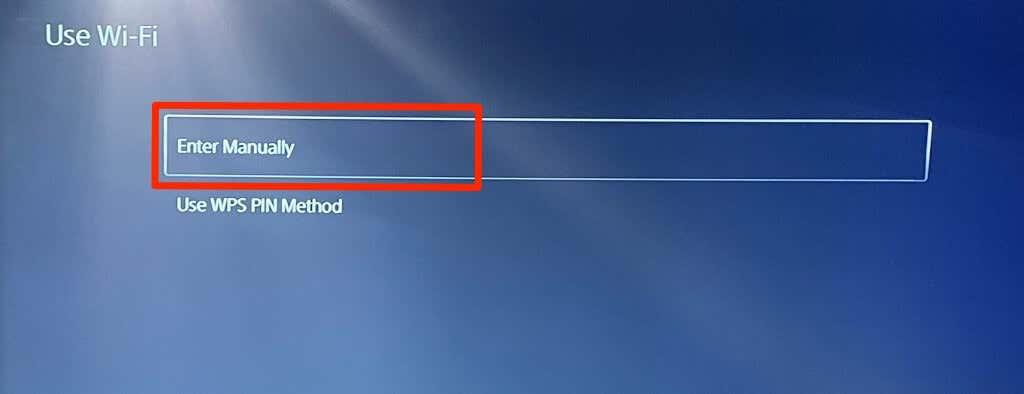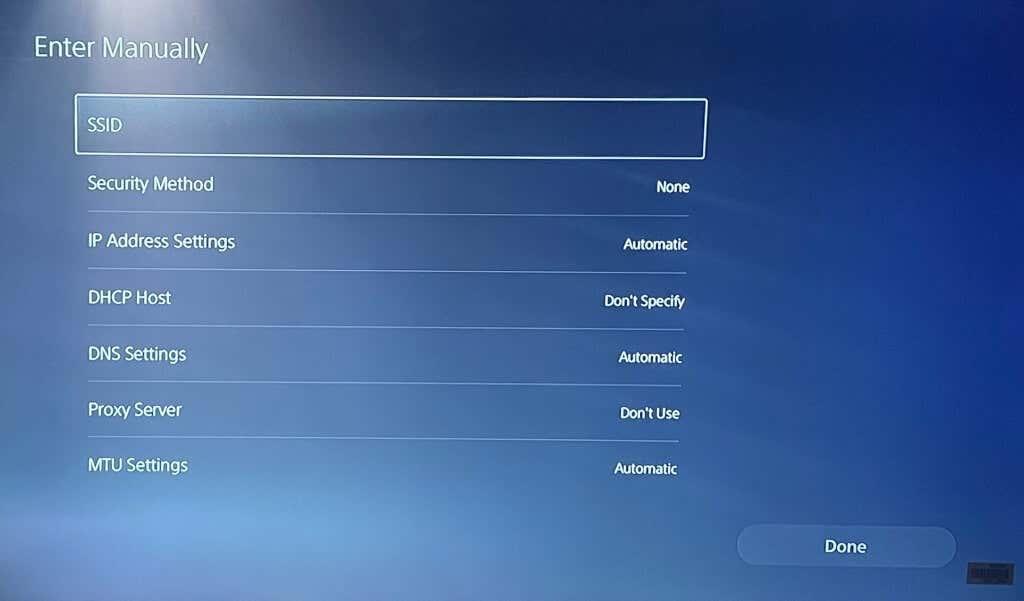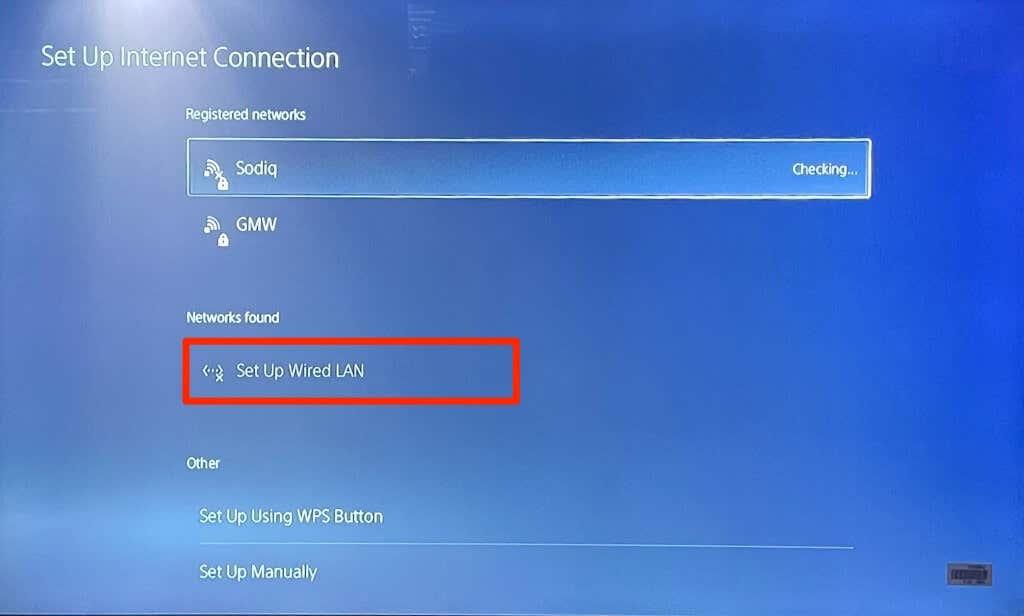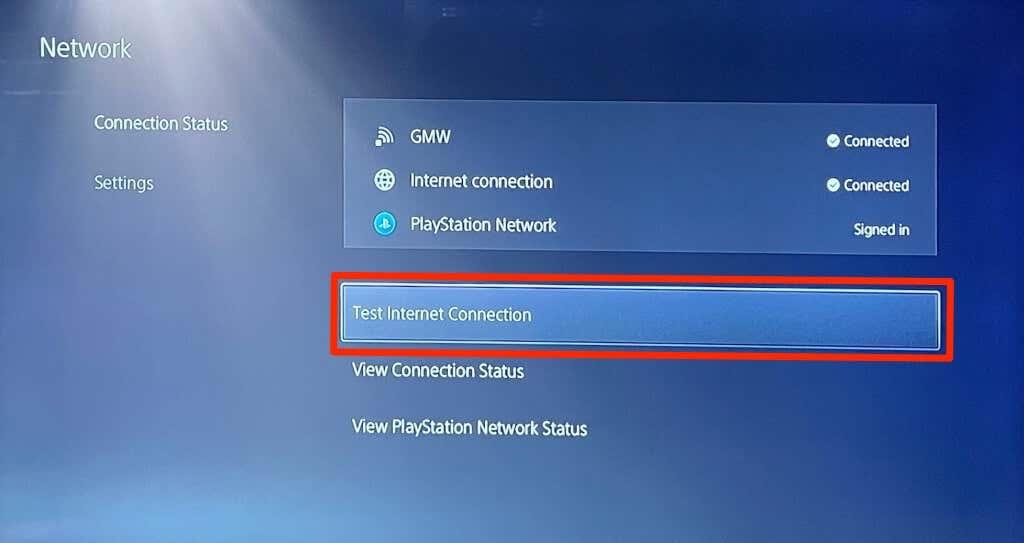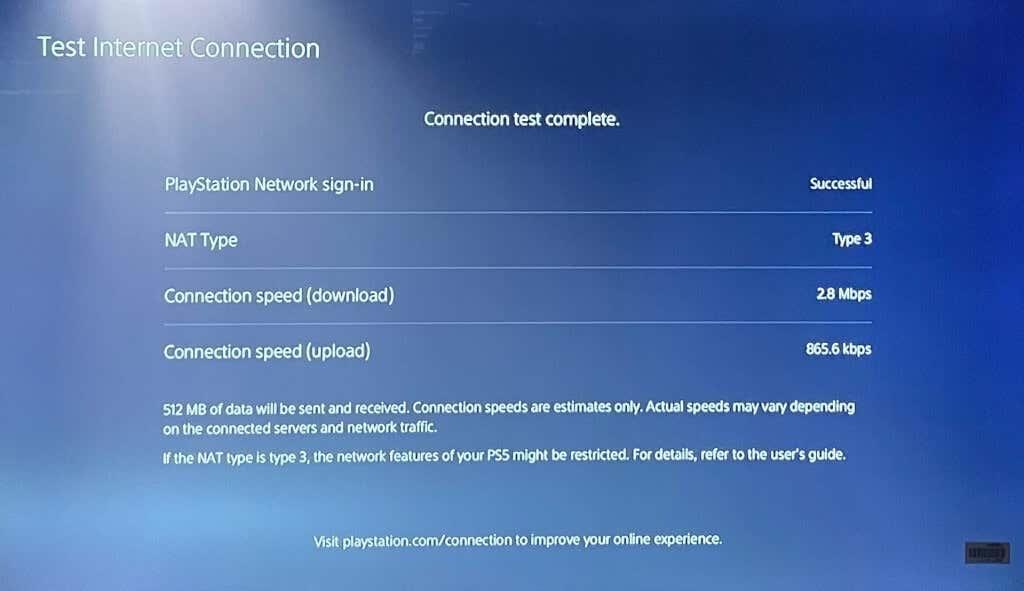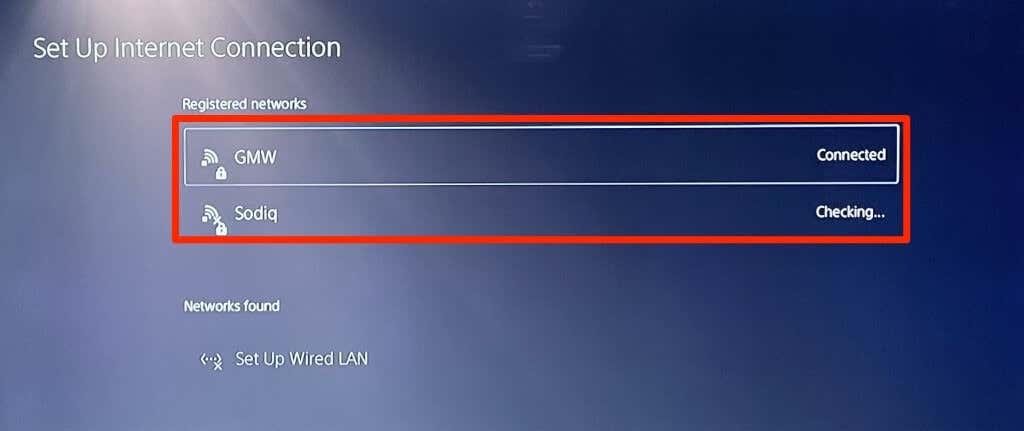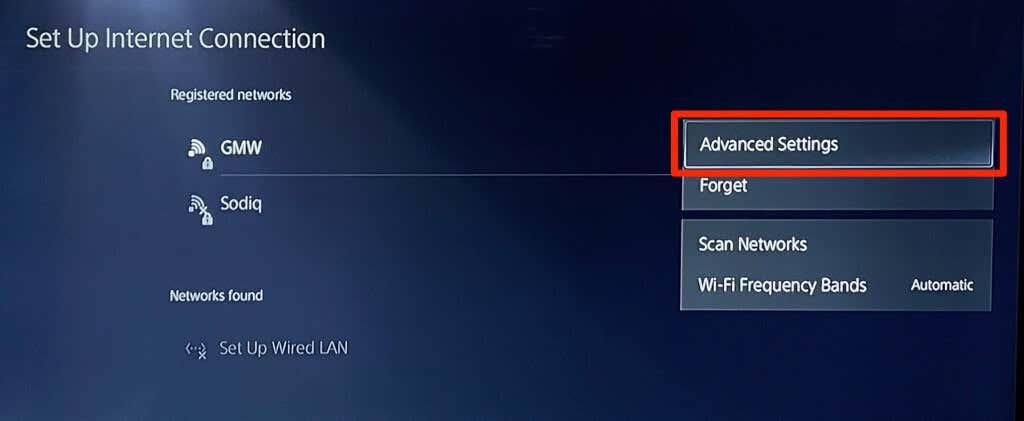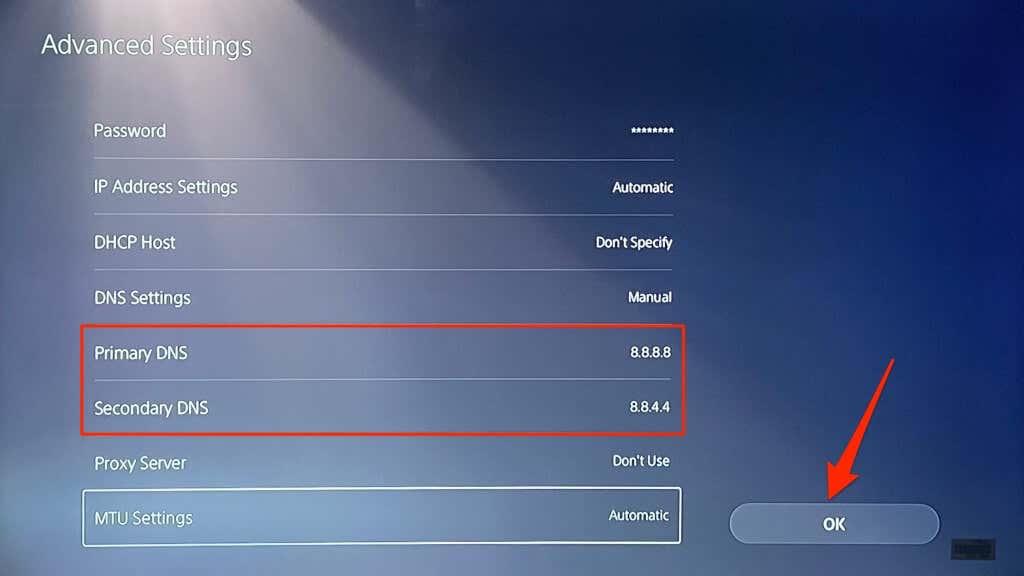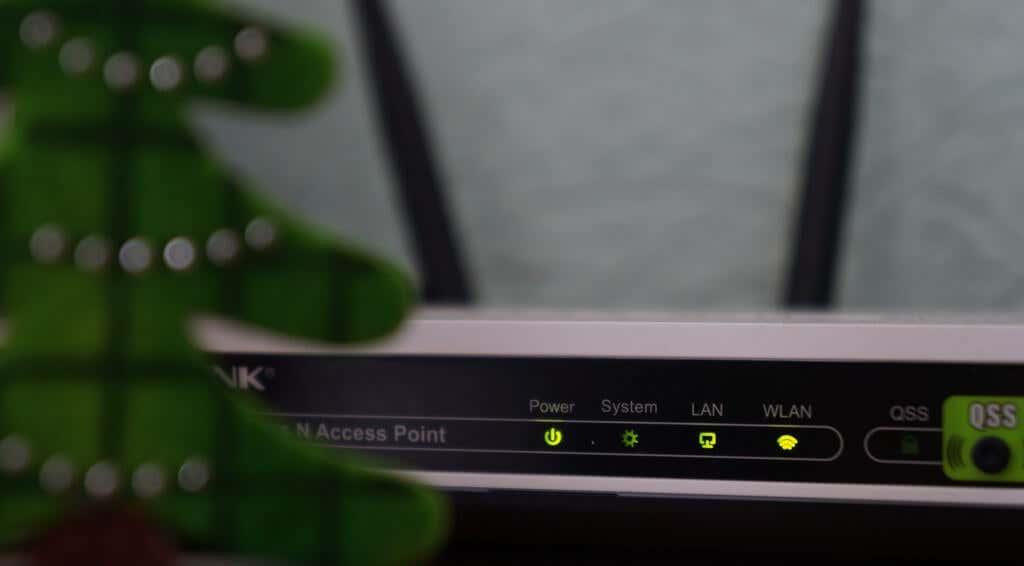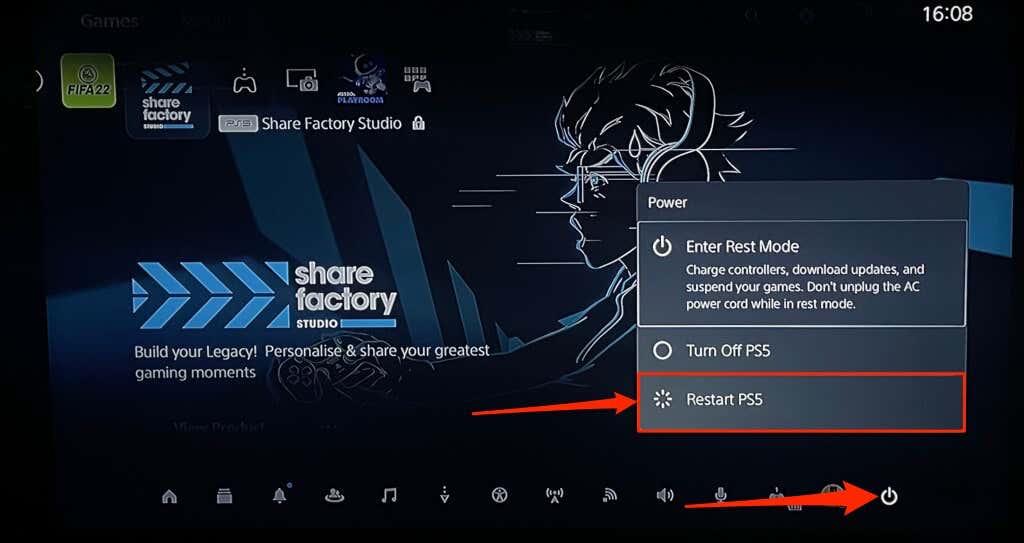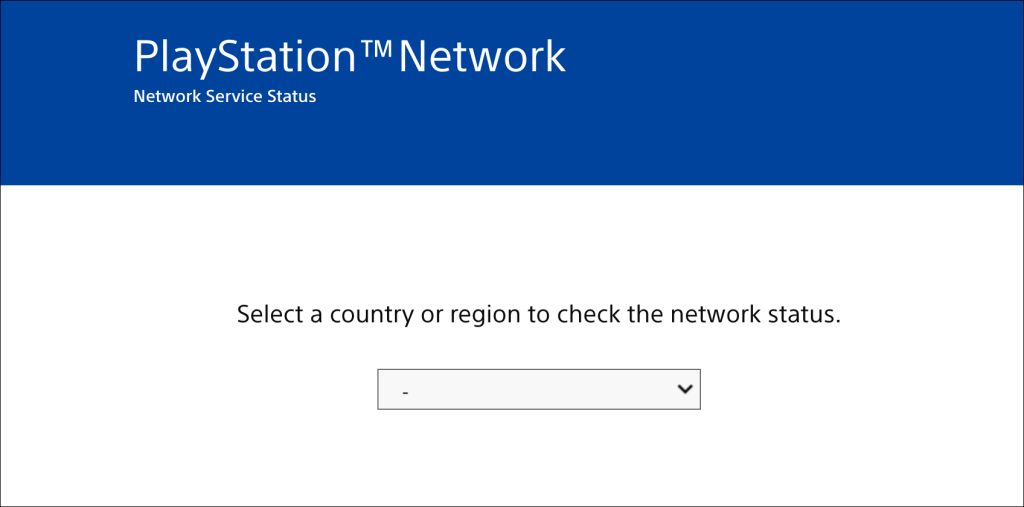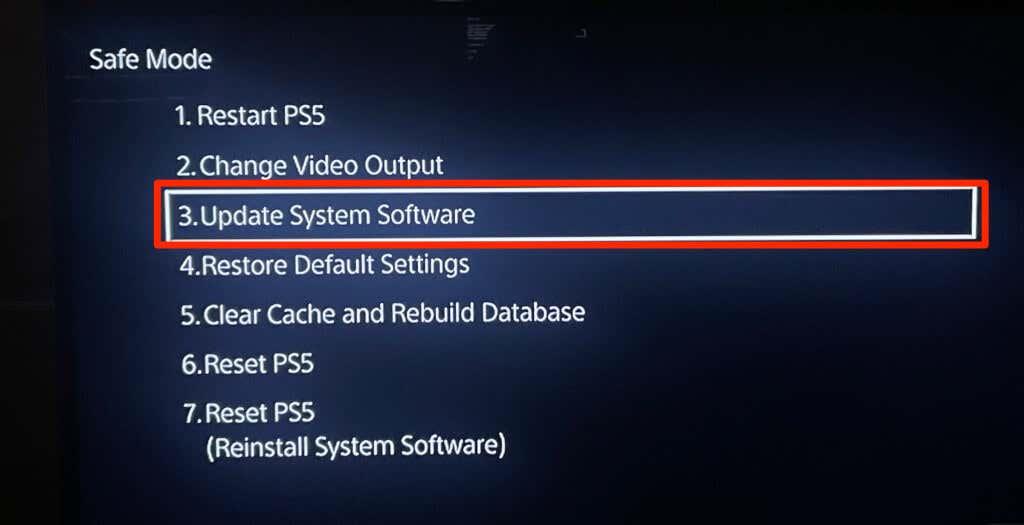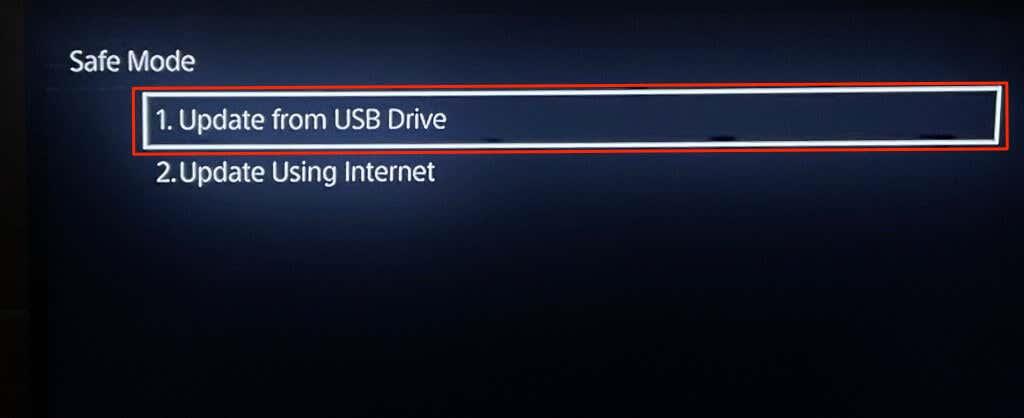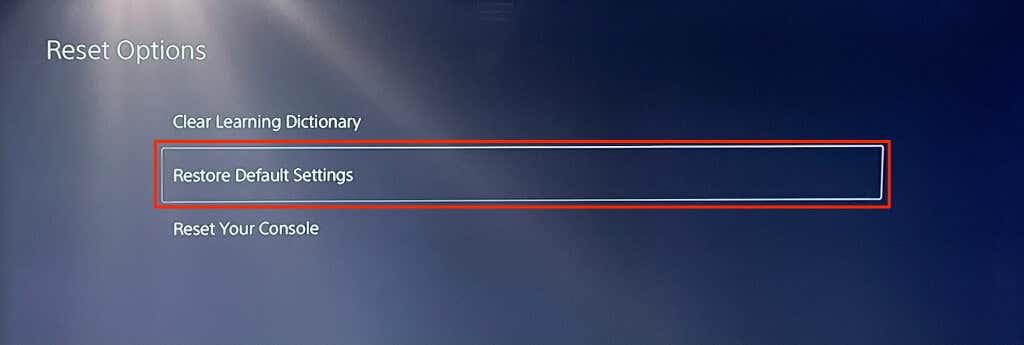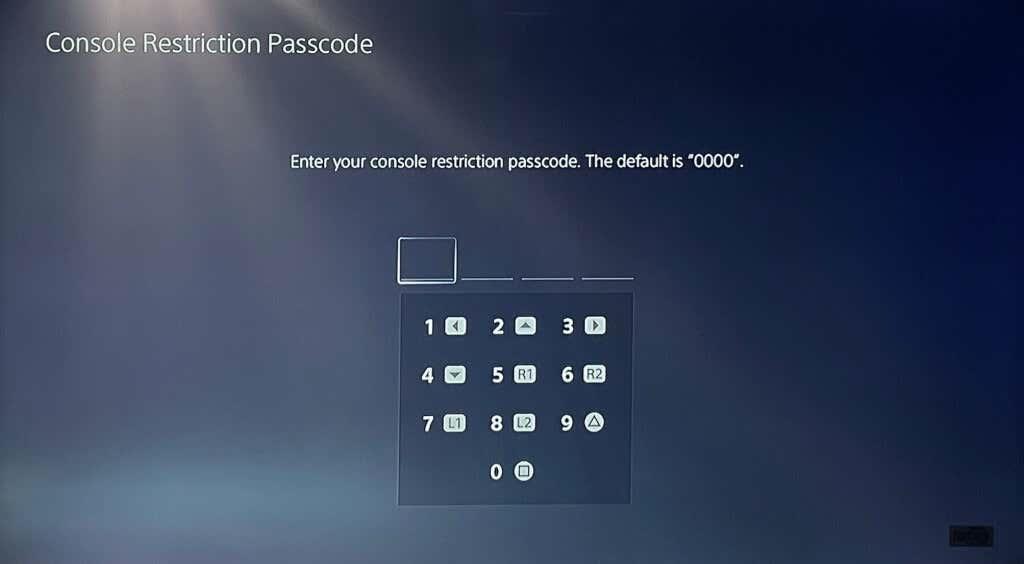Kæmper du med at forbinde din PS5-konsol til et specifikt Wi-Fi- eller Ethernet-netværk? Er din PS5 forbundet til et netværk, men har ingen internetadgang? Kan du ikke afspille eller downloade apps, fordi din PS5 bliver ved med at afbryde forbindelsen til Wi-Fi ?
Vi viser dig, hvordan du løser PS5-forbindelsesproblemer på Standard og Digital Edition af konsollen. Denne vejledning dækker fejlfinding af alle mulige internetrelaterede problemer på PlayStation 5.

1. Bekræft netværkets adgangskode eller sikkerhedsoplysninger
Hvis du tilslutter din PS5 til et adgangskodebeskyttet netværk, skal du kontrollere, at du har den korrekte adgangskode. Indtastning af den forkerte Wi-Fi-adgangskode kan udløse fejlmeddelelsen "Kan ikke oprette forbindelse til Wi-Fi-netværket". Hvis du er usikker, skal du kontrollere netværksindstillingerne eller kontakte administratoren for at bekræfte adgangskoden.
2. Tilslut Wi-Fi-netværk manuelt
Din PS5-konsol registrerer ikke automatisk et skjult trådløst netværk, medmindre du tidligere har oprettet forbindelse til netværket. Hvis din PS5 ikke kan finde et netværk, så tilmeld dig netværket manuelt i stedet.
Gå til Indstillinger > Netværksindstillinger > Konfigurer internetforbindelse > Konfigurer manuelt > Brug Wi-Fi > Indtast manuelt .
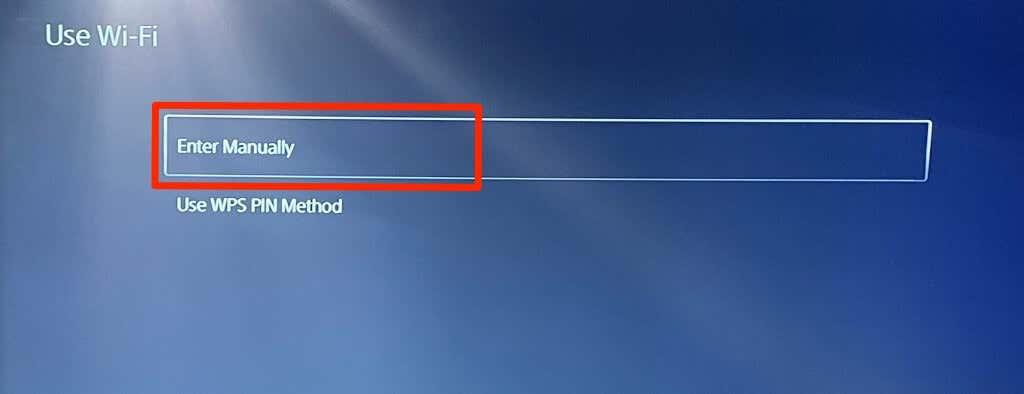
Indtast netværkets navn eller SSID (Service Set Identifier) , adgangskode, proxyserver og andre oplysninger. Vælg Udført for at fortsætte.
Kontroller routerens indstillinger, eller kontakt netværksadministratoren for oplysninger om netværksforbindelse.
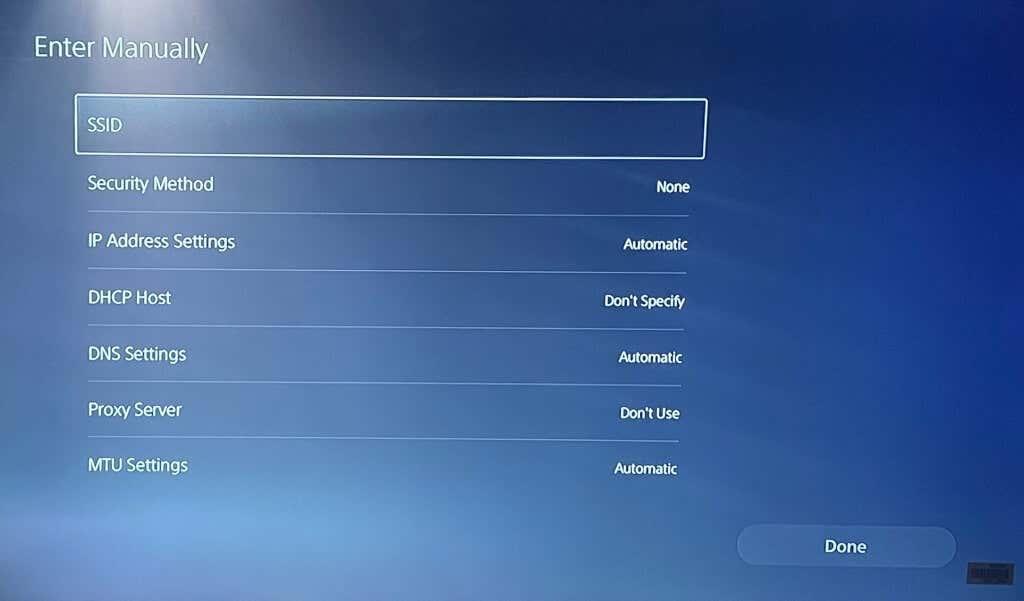
3. Brug et Ethernet-kabel
Skift til et Ethernet-netværk, hvis der er et problem med din trådløse forbindelse. Tilslut et Ethernet- eller LAN-kabel til din PS5, og opsæt den kablede forbindelse i konsollens indstillingsmenu.
Gå til Indstillinger > Netværk > Indstillinger > Konfigurer internetforbindelse , og vælg Konfigurer kablet LAN .
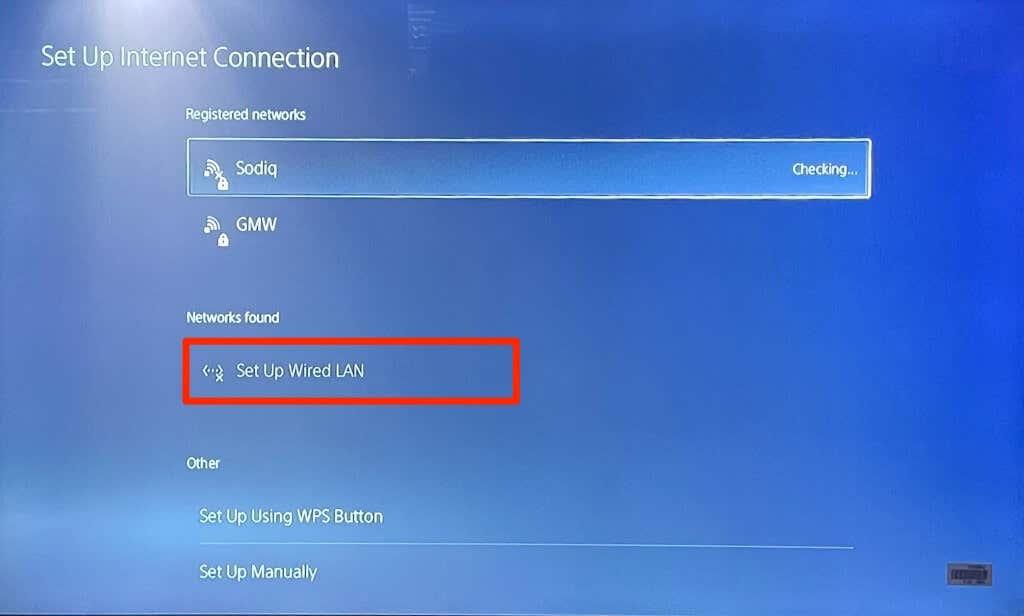
4. Kør en netværkstest
PlayStation 5 har et indbygget værktøj til at teste og diagnosticere din internetforbindelse. Værktøjet kan diagnosticere langsomme download- eller uploadhastigheder og andre forbindelsesproblemer. Hvis din PS5 opretter forbindelse til et netværk, men ikke kan bruge internettet, skal du kontrollere netværkets signalstyrke ved hjælp af værktøjet.
Åbn menuen Indstillinger på din PS5, gå til Netværk > Forbindelsesstatus , og vælg Test internetforbindelse .
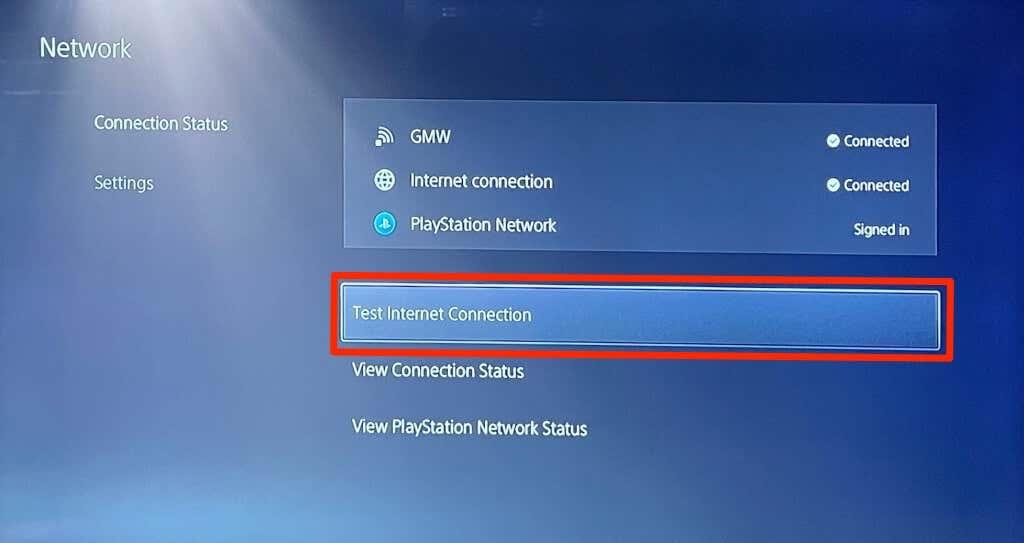
Hvis dit netværk består alle kontroller, er der sandsynligvis et problem med konsollen eller PlayStation Networks servere.
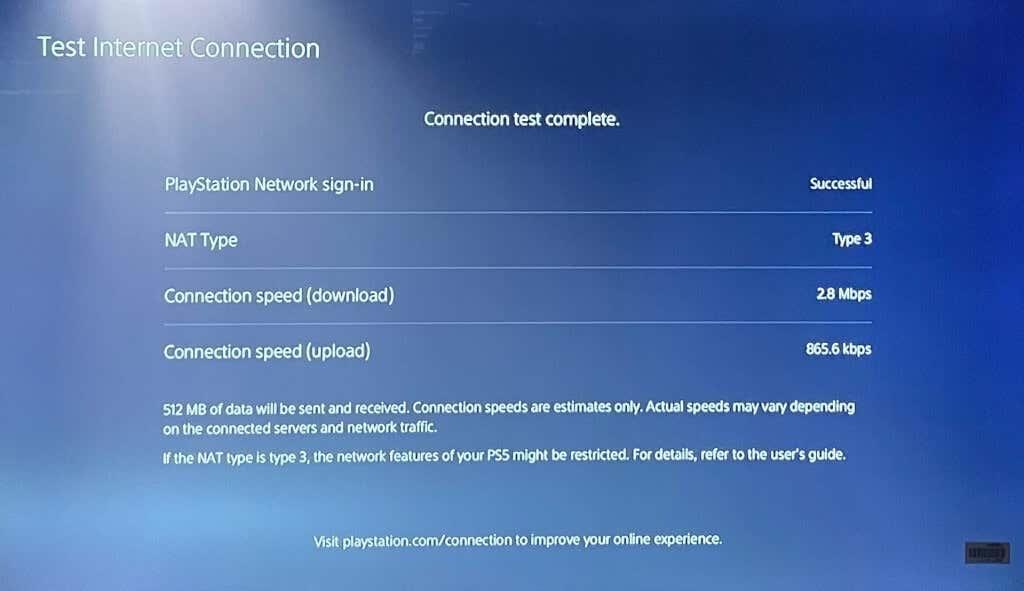
Hvis værktøjet afslører et problem, skal du genstarte din router og køre testen igen. At flytte din router tættere på PS5 eller bruge en netværksbooster/extender kan forbedre din forbindelseshastighed. Se andre måder at forbedre dit netværks Wi-Fi-signal og ydeevne på .
Kontakt din internetudbyder (ISP) eller netværksadministrator, hvis netværksproblemet fortsætter.
5. Skift DNS-serverindstillinger
Nogle PS5-brugere på Reddit fiksede problemer med internetforbindelsen ved at skifte til Googles DNS-server. Prøv det og se, om Googles gratis offentlige DNS-server gendanner internetforbindelsen til din PS5.
- Gå til Indstillinger > Netværk > Konfigurer internetforbindelse . Naviger til det problematiske netværk, og tryk på knappen Indstillinger på PS5-controlleren.
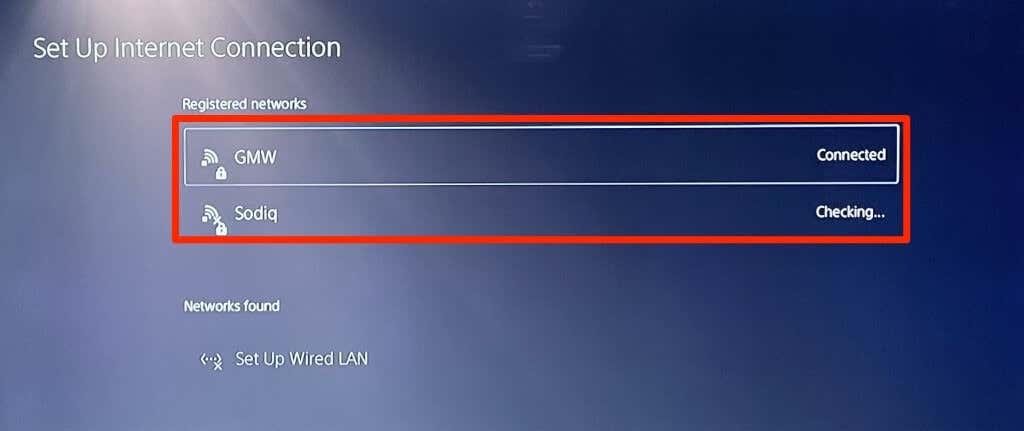
- Vælg Avancerede indstillinger .
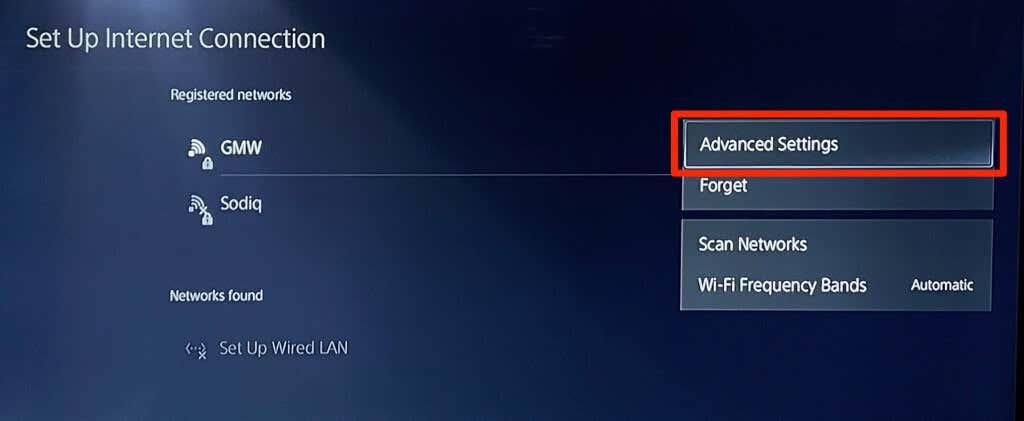
- Skift DNS-indstillingerne fra "Automatisk" til Manuel .

- Indstil derefter den primære DNS til 8.8.8.8 og den sekundære DNS til 8.8.4.4 . Vælg OK for at gemme de nye DNS-indstillinger.
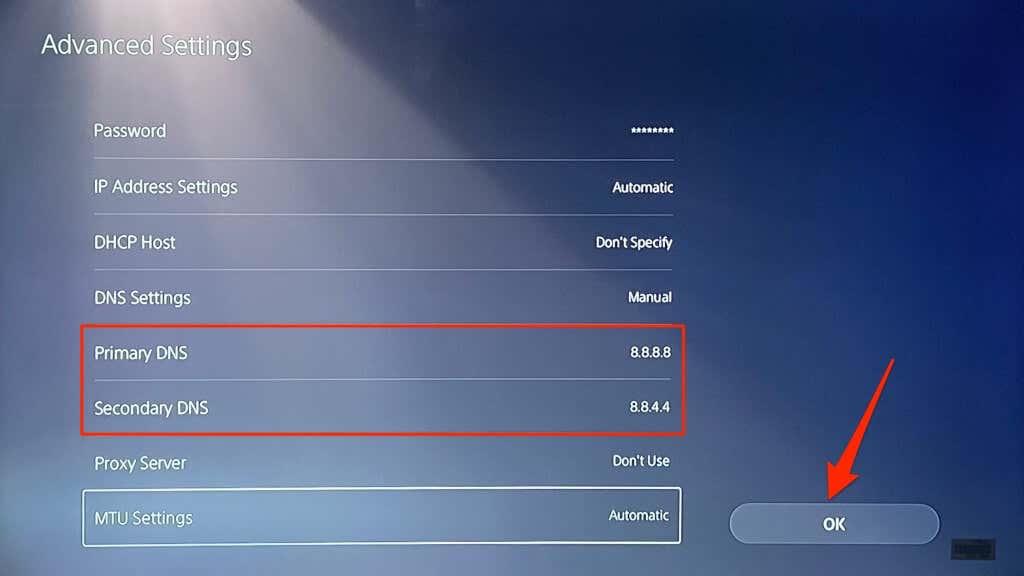
Prøv at spille onlinespil eller få adgang til PlayStation Store, og tjek, om din PS5 nu opretter forbindelse til internettet.
6. Tænd og tænd for din router
Nogle gange kan din router eller modem muligvis ikke godkende eller tillade nye forbindelser på grund af midlertidige systemfejl. Genstart af din router kan genoprette forbindelsen til normal tilstand.
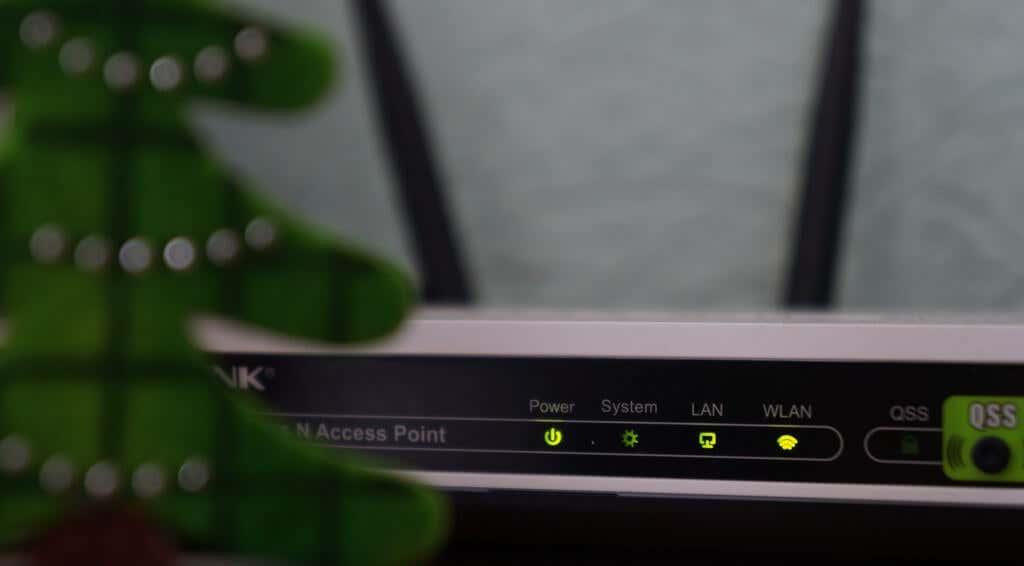
Tag routerens strømadapter ud af stikkontakten, og tilslut den igen til stikkontakten efter nogle sekunder. Fjern og indsæt batteriet til batteridrevne mobile routere, og tænd derefter for enheden igen.
Routere fungerer nogle gange, når de overophedes. Hvis din router er varm eller overophedet, skal du lukke den ned og lade den køle af i nogle minutter, før du tænder for den igen.
7. Genstart din PlayStation 5
Som tidligere nævnt kan din PS5 være problemet - især hvis andre enheder kan oprette forbindelse til internettet.
Tryk på PS-knappen på DualSense-controlleren, vælg strømikonet i nederste højre hjørne, og vælg Genstart PS5 .
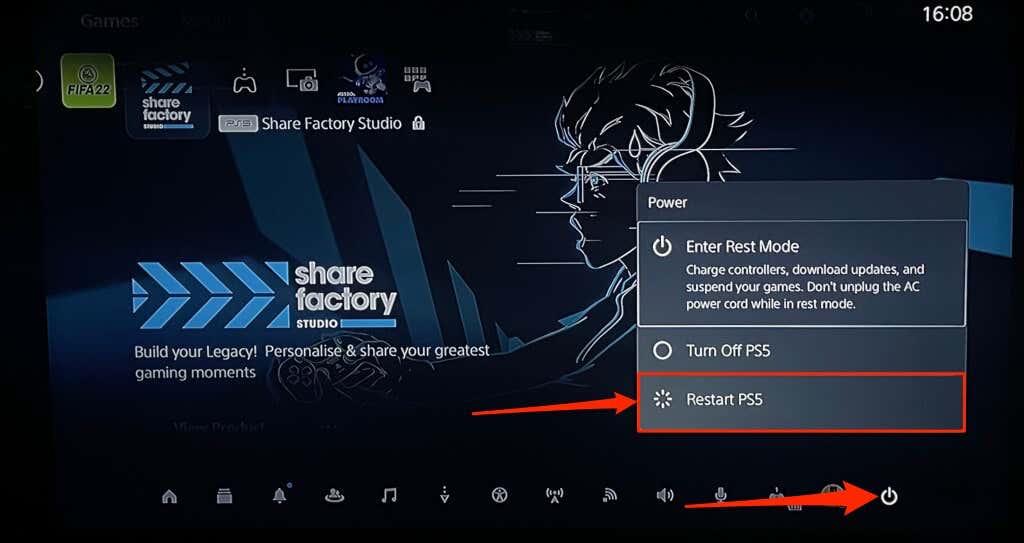
Tag alternativt PS5-strømkablet ud af stikkontakten, vent nogle sekunder, og sæt det i igen. Prøv derefter at tilslutte din PlayStation 5 til internettet igen og kontroller, om det løser problemet.
8. Afbryd forbindelsen til andre enheder
Nogle netværk har en "forbindelsesregel", der begrænser antallet af enheder, der kan tilsluttes og bruge netværket samtidigt. Så hvis din PS5 eller andre enheder ikke kan oprette forbindelse til et trådløst netværk, har netværket sandsynligvis nået sin forbindelsesgrænse.
Gå til routerens indstillinger, øg netværkets forbindelsesgrænse, og prøv at forbinde din PS5 til netværket igen. Kontakt netværksadministratoren, hvis du ikke kan få adgang til routerens indstillinger. Hvis du ikke kan øge forbindelsesgrænsen, skal du frakoble andre enheder fra netværket for at gøre plads til din PS5.
9. Hvidliste eller fjern blokering af din PS5

Hvis andre enheder end din PlayStation 5 kan oprette forbindelse til et netværk, er din PS5 sandsynligvis blokeret eller sortlistet. Hvis du kan få adgang til netværkets administrationspanel, skal du kontrollere menuen "Enhedsstyring" eller "MAC-adressefiltrering" for at se blokerede enheder.
Fjern blokeringen eller hvidlist din PlayStation 5 for at få adgang til netværket igen. Kontakt netværksadministratoren for at fjerne blokeringen af din enhed, hvis du ikke kan få adgang til netværkets backend-indstillinger.
Fjernelse af blokering af enheder på dit netværk afhænger af din routers mærke eller model. Se denne vejledning om hvidlistning af enheder på hjemmenetværk for mere information.
10. Tjek PlayStation Network Server Status

Hvis PlayStation Network (PSN)-serverne er nede, kan du muligvis ikke spille multiplayer-spil eller få adgang til PlayStation Store – selvom din PS5 har internetadgang. PSN-serverafbrydelser kan også udløse følgende fejlkoder på PS5 : NW-102216-2, NW-102265-6, NW-102636-8, WS-116483-3 og NP-103047-5.
Brug PlayStation Network Service-værktøjet til at kontrollere status for tjenesten i dit område. Vælg dit land eller område i rullemenuen og vent på resultatet.
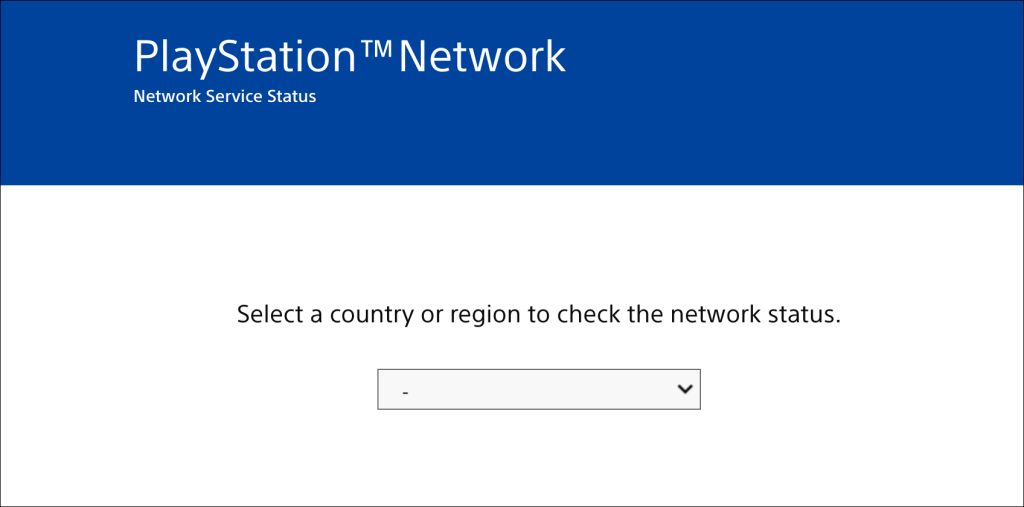
Hvis nogle tjenester er nede i dit område, skal du vente, indtil PlayStation gendanner tjenesterne.
11. Opdater din routers firmware
Wi-Fi-routere fungerer ofte dårligt, hvis deres firmware er buggy eller forældet. Gå til din routers webpanel og installer enhver tilgængelig firmware eller softwareopdatering. Se routerens instruktionsmanual eller kontakt producenten for specifikke instruktioner om opgradering af dens firmware.
12. Opdater din PS5

Opdatering af din PS5's software kan løse Ethernet- og Wi-Fi-problemer . Men da du ikke kan få adgang til internettet, bliver du nødt til at installere opdateringen ved hjælp af et FAT32-formateret USB-drev .
- Opret en PS5 - mappe på USB-drevet, og opret derefter en anden UPDATE -undermappe i PS5-overordnet mappe.
- Download PS5-konsolopdateringsfilen på en anden computer, og gem filen som PS5UPDATE.PUP på USB-drevet.
- Sæt USB-drevet i din PS5-konsol.
- Tryk på tænd/sluk-knappen på konsollen i 7-10 sekunder. Slip tænd/sluk-knappen, når du hører endnu et bip. Det vil starte din PS5 i fejlsikret tilstand.

- Tilslut en DualSense-controller til konsollen, og tryk på PS-knappen .
- Vælg derefter Opdater systemsoftware i menuen Fejlsikret tilstand.
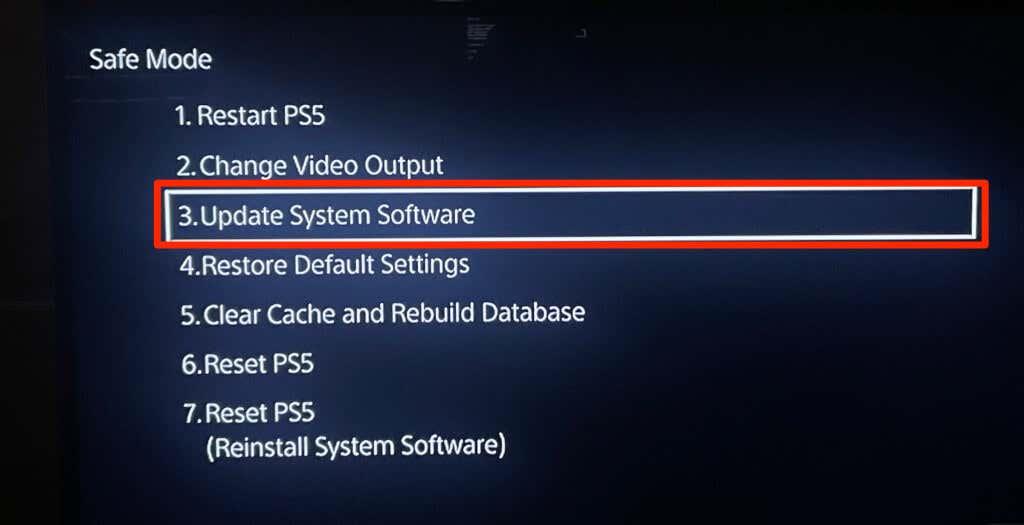
- Vælg Opdater fra USB-lagerenhed , og følg prompten.
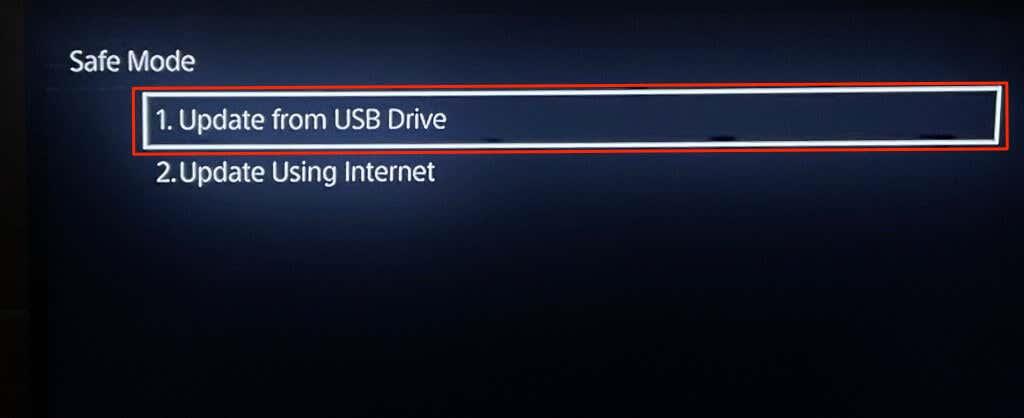
13. Nulstil routeren
Nulstil din router til fabriksindstillingerne, hvis ingen af disse fejlfindingsrettelser løser problemet. Nogle routere har en fysisk (hard reset) knap, mens du kun kan nulstille nogle fra deres indstillinger eller admin menu.
Se din routers brugsanvisning for detaljerede instruktioner om nulstilling af dens indstillinger. Denne vejledning om fabriksnulstilling af en trådløs router har flere oplysninger.
14. Gendan fabriksindstillingerne på din PS5
Gendannelse af din PS5's indstillinger til fabriksstandard kan løse problemer med ydeevne og forbindelse.
Gå til Indstillinger > Systemsoftware > Nulstil indstillinger > Gendan standardindstillinger .
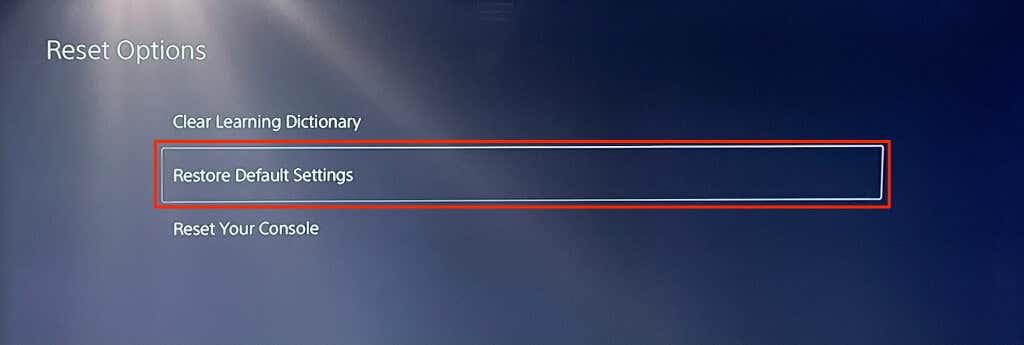
Du får muligvis en prompt om at indtaste din konsols begrænsningsadgangskode. Hvis du ikke har ændret din PS5's begrænsningsadgangskode, skal du indtaste standardadgangskoden ( 0000 ) for at starte nulstillingen af systemindstillinger.
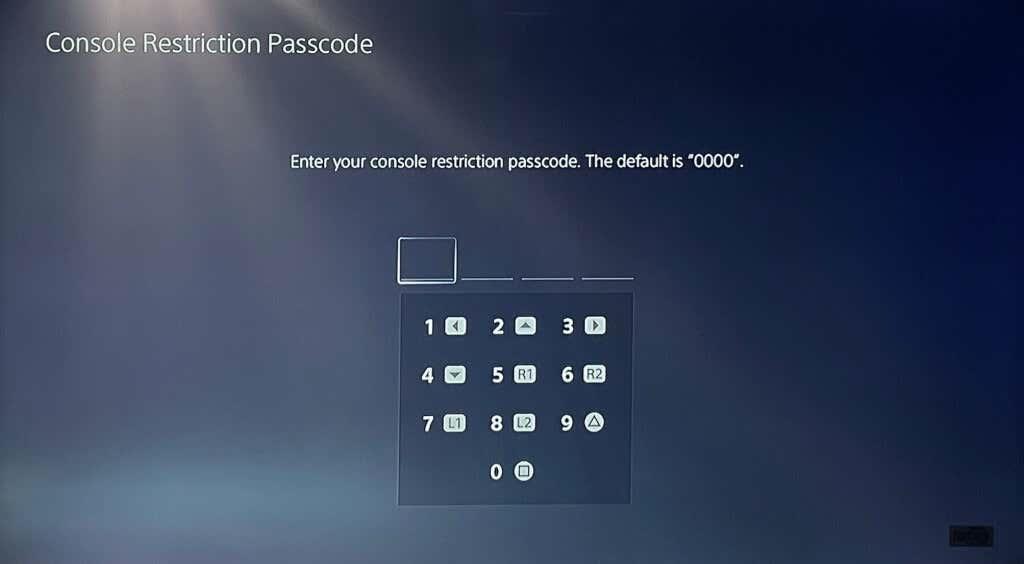
Søg professionel support
Vi er overbeviste om, at en af disse fejlfindingsrettelser burde løse internetrelaterede problemer og fejl på din PlayStation 5. Kontakt PlayStation Support , hvis din PS5 stadig ikke kan tilsluttes eller opretholde en Ethernet- eller Wi-Fi-forbindelse. Du kan også besøge en SONY eller PlayStation Store for at få din PS5 undersøgt for fabriksfejl og hardwareskader.
Tjek din lokale internetudbyder og PlayStation Network-status
Når din lokale internetudbyder står over for en strømafbrydelse, vil ingen af de tilsluttede enheder have internetforbindelse. Du kan gå til Downdetector og søge efter din internetudbyder for at bekræfte problemet.
PlayStation Network-serverne kan også gå ned uden grund. Hvis du støder på problemer med at spille multiplayer-spil eller ser tilfældige fejlkoder på din konsol, kan du besøge webstedet for PlayStation Network Service Status. Du skal vente på, at Sony fejlfinder problemer på serversiden.